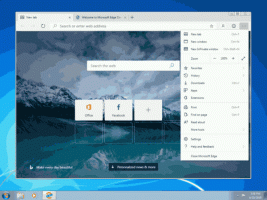Kas jauns operētājsistēmā Windows 11 23H2
2023. gada 26. septembrī Microsoft izlaiž Windows 11 23H2 — jaunu operētājsistēmas versiju, kas piedāvā daudz jaunu funkciju un uzlabojumu. Tas ir ievērojams ar dziļāku AI integrāciju šeit un tur, tostarp jauno Windows Copilot palīgu. Pirmo reizi tās vēsturē Windows sākotnēji atbalsta RAR un 7Z arhīvus, kā arī vairākus citus formātus.
Windows 11 versija 22H3 joprojām ir bezmaksas esošajiem Windows 11 lietotājiem. Arī aparatūras prasības nav mainījušās. Visbeidzot, izmantojot Windows 10/8/7 atslēgu operētājsistēmas Windows 11 instalēšanas laikā, varat bez maksas jaunināt savu licenci.
Šeit ir sniegts visaptverošs pārskats par jaunajiem līdzekļiem un uzlabojumiem, kas pievienoti Windows 11 versijai 23H2. Turklāt jūs varētu būt ieinteresēti uzzināt vairāk par visu Windows 11 izlaišanas vēsture.
Jaunas funkcijas operētājsistēmā Windows 11 23H2
Windows Copilot
Windows Copilot ir ar AI darbināms palīgrīks, kas ir dziļi integrēts operētājsistēmā. Tā var analizēt ekrāna saturu un piedāvāt ieteikumus, pamatojoties uz lietotāja pašreizējām darbībām un tiešsaistes pārlūkošanu. Turklāt Copilot ir iespēja modificēt Windows iestatījumus, palaist lietojumprogrammas un izvilkt tekstu no attēliem. Izmantojot šīs funkcijas, tā mērķis ir aizstāt Cortana kā ikdienas personīgo palīgu lietotājiem.
Lai sāktu, vienkārši noklikšķiniet uz jaunās pogas, kas atrodas uzdevumjoslā, vai izmantojiet saīsni UZVARĒT + C lai palaistu Windows Copilot. Tas izmantos to pašu Microsoft kontu (MSA) vai Azure Active Directory (AAD) kontu, kas tika izmantots, lai pierakstītos sistēmā Windows.
Lai izmēģinātu Windows Copilot, sāciet ar šiem vienkāršajiem pieprasījumiem:
- "Mainīt uz tumšo režīmu."
- "Ieslēgt netraucēt."
- “Take a screenshot”
- “Apkopojiet šo vietni” (Aktīvā cilne programmā Microsoft Edge)
- "Uzrakstiet stāstu par suni, kurš dzīvo uz Mēness."
- "Uztaisiet man rāmu koi zivju dīķi ar liliju spilventiņiem."
Native 7z un RAR arhīvu atbalsts
Windows 11 23H2 ievieš vietējo lasīšanas atbalstu papildu arhīva failu formāti izmantojot bibliotekāra atvērtā pirmkoda projekts. Šeit ir daži piemēri:
- .rar
- .7z
- .darva
- .tar.gz
- .tar.bz2
- .tar.zst
- .tar.xz
- .tgz
- .tbz2
- .tzst
- .txz
- Un vēl!
2024. gadā OS ļaus izveidot šādus arhīvus.
Iestatījumu lietotne
Mājas lapa
Microsoft ir pievienojusi jaunu sākumlapu lietotnē Iestatījumi, kas piedāvā ātru piekļuvi galvenajiem iestatījumiem un ļauj pārvaldīt savu Microsoft kontu.
Interaktīvās kartes piedāvā dažādus operētājsistēmas un konta iestatījumus. Katra karte ir izstrādāta, lai sniegtu lietotājam aktuālu informāciju un būtiskas iespējas. Šajā būvniecībā sākumlapā tiks parādītas līdz pat 7 kartēm, taču nākotnē tās būs vēl vairāk.
- Ieteicamie iestatījumi: šī karte pielāgojas jūsu konkrētajiem lietošanas modeļiem, nodrošinot savlaicīgas un atbilstošas iestatījumu opcijas. Tas ir izstrādāts, lai racionalizētu iestatījumu pārvaldību un ietaupītu laiku.
- Mākoņglabātuve: sniedz pārskatu par mākoņkrātuves izmantošanu un informē, kad tuvojas ietilpība.
- Konta atkopšana: palīdz nodrošināt jūsu Microsoft konta drošību, palīdzot pievienot papildu atkopšanas informāciju, lai jūs nekad netiktu liegts piekļūt savam kontam, pat ja aizmirstat paroli.
- Personalizēšana: izvirza pielāgošanu priekšplānā, piedāvājot piekļuvi ar vienu klikšķi, lai atjauninātu fona motīvu vai mainītu krāsu režīmu.
- Microsoft 365: nodrošina ātru ieskatu jūsu abonementa statusā un priekšrocībās, kā arī iespēju veikt dažas galvenās darbības tieši iestatījumos, nevis doties uz tīmekli.
- Xbox: līdzīgi kā Microsoft 365 kartē, varēsiet skatīt savu abonementa statusu un pārvaldīt abonementu lietotnē Iestatījumi.
- Bluetooth ierīces: lai vienkāršotu jūsu Bluetooth ierīču pārvaldības pieredzi, mēs to esam izvirzījuši priekšplānā, lai jūs varētu ātri piekļūt un izveidot savienojumu ar savām iecienītākajām Bluetooth ierīcēm.
Viegli apskatiet Wi-Fi paroles
Operētājsistēmā Windows 11 23H2 ir pievienota iespēja skatīt zināmo Wi-Fi tīklu paroles Iestatījumi > Tīkls un internets > Wi-Fi > Pārvaldīt zināmos tīklus.
Šajā lapā noklikšķiniet uz Skatīt Wi-Fi drošības atslēgu variants, un jums ir labi.
Opcija Beigt uzdevumu
"Beigt uzdevumu" opciju zem Sistēma > Izstrādātājiem vairs nav nepieciešams vispirms iespējot izstrādātāja režīmu, lai to varētu izmantot.
Laika joslas izmaiņas lietotnē Iestatījumi
- Ja sistēma nevarēja droši noteikt pašreizējo atrašanās vietu, laika joslas iestatīšana netiks veikta automātiski. Tā vietā lietotājs saņems neizraidāmu paziņojumu, kurā viņam ir jāapstiprina vai jāatceļ piedāvātā laika joslas maiņa.
- Uzlabota laika joslu maiņa Iestatījumi -> Laiks un valoda -> Datums un laiks. Ja sistēmā atrašanās vietas noteikšana ir atspējota, lapā tiks parādīts paziņojums ar aicinājumu iespējot šo funkciju, lai precīzi noregulētu laika joslu. Šis brīdinājums sniegs lietotājam noderīgu informāciju par to, kāpēc iestatītā laika josla varētu būt nepareiza, un palīdzēs atrisināt problēmu.
Sākt izvēlne
Ja esat pierakstījies sistēmā Windows 11 Pro vai Enterprise ar Microsoft Entra ID (iepriekš AAD), varēsit uzlaboto failu priekšskatījumu priekšrocības, novietojot peles kursoru virs tiem sākuma sadaļā Ieteicamais izvēlne. Izmantojot šo līdzekli, piemēram, varat ātri skatīt detalizētu informāciju par Word dokumentu. Tagad varat arī ātri koplietot mākoņdatnes no ieteikumiem, ar peles labo pogu noklikšķinot uz tiem.
Uzdevumjosla
Tagad uzdevumjoslā varat ieslēgt nekad kombinēto režīmu, ar peles labo pogu noklikšķinot uz uzdevumjoslas un izvēloties “Uzdevumjoslas iestatījumi” un sadaļā “Uzdevumjoslas darbības” vienkārši pielāgojiet “Apvienot uzdevumjoslas pogas un paslēpt etiķetes” uz nekad. Tagad ir atsevišķs iestatījums, lai to ieslēgtu citām uzdevumjoslām (piemēram, vairāku monitoru scenārijiem).
Zvana ikona tagad tiks parādīta uzdevumjoslā kā saņemto paziņojumu indikators. Kad tiek parādīti jauni paziņojumi, zvans mainīsies uz sistēmas akcenta krāsu. Ja nav paziņojumu, ikona netiks aizpildīta ar krāsu.
Saņemto paziņojumu skaita indikators vairs netiek rādīts.
Ir pievienota atjaunināta lietojumprogrammas ikonas piespraušanas API, kas bija aprakstīts īpašā ziņojumā.
Virtuālās darbvirsmas pārslēgšanas animācija un paziņojumi
Pārslēdzoties starp virtuālajiem galddatoriem, sistēma Windows 11 tagad atskaņos glītu pārejas efektu. Jūs redzēsiet arī paziņojumu, kas parāda pašreizējās darbvirsmas nosaukumu.
Dinamiskais apgaismojums
Dinamiskā apgaismojuma funkcija sniedz lietotājiem un izstrādātājiem kontroli pār apgaismojuma ierīcēm, kas atbalsta HID LampArray standartu. Microsoft ir apņēmies uzlabot RGB ierīču un programmatūras ekosistēmu, uzlabojot ierīču un lietotņu saderību. Ierīces iestatījumus varat pārvaldīt, izmantojot lietotni Iestatījumi.
Vairāki ierīču ražotāji, tostarp Acer, ASUS, HP, HyperX, Logitech, Razer un Twinkly, sadarbojas ar Microsoft dinamiskā apgaismojuma jomā. Jāpiemin vairākas ierīces.
Tastatūra
- Drīzumā: ASUS ROG Scope II bezvadu 96 spēļu tastatūra
- Razer BlackWidow V3
- Razer BlackWidow V3 Pro
- Razer BlackWidow V3 Mini
- Razer BlackWidow V3 Tenkeyless
- Razer BlackWidow V4 Pro
- Razer DeathStalker V2
- Razer DeathStalker V2 Pro
- Razer DeathStalker V2 Pro TKL
- Razer Huntsman Mini
- Razer Huntsman mini analogais
- Razer Huntsman Tournament Edition
- Razer Huntsman V2
- Razer Huntsman V2 analogais
- Razer Huntsman V2 Tenkeyless
- Razer Ornata V2
- Razer Ornata V3
- Razer Ornata V3 TKL
- Razer Turret tastatūra Xbox One Edition
Pele
- Drīzumā: ASUS ROG Harpe Ace AimLab Edition spēļu pele
- Microsoft Pro IntelliMouse
- Razer Turret pele Xbox One
- Razer Death Adder V2
- Razer DeathAdder V2 Pro
- Razer Naga kreilis
- Razer Naga Pro
Lai pārvaldītu un konfigurētu HID LampArray ierīces, dodieties uz Iestatījumi -> Personalizēšana -> Dinamiskais apgaismojums.
- Tagad varat uzreiz sinhronizēt Windows akcenta krāsu ar savām perifērijas ierīcēm, izmantojot opciju Match Windows Accent Color sadaļā Iestatījumi -> Personalizēšana -> Dinamiskais apgaismojums -> Efekti. Šīs izmaiņas tika ieviestas iepriekšējā izstrādātāja kanāla versijā.
- Pievienota iespēja izvēlēties savu krāsu ierīču RGB apgaismojumam.
Windows Ink uzlabojumi
Microsoft ir atjauninājusi Windows Ink līdzekli, lai lietotāji varētu rakstīt tinti tieši virs rediģējamajiem laukiem. Turklāt ir uzlabota rokraksta atpazīšanas tehnoloģijas precizitāte un pievienots atbalsts pārsvītrojumam, kas ļauj rediģēt iegūto tekstu. Windows Ink ir izstrādāta, lai lietotāji varētu izmantot pildspalvu, lai rakstītu visur, kur viņi var ievadīt tekstu.
Varat pārvaldīt jaunās funkcijas Iestatījumi -> Bluetooth un ierīces -> Pildspalva un Windows tinte saskaņā Rokraksts kategorijā.
Jauns skaļuma mikseris ātrajām darbībām
Izvēlnē Ātrās darbības tagad ir pieejams uzlabots skaļuma mikseris. Tas ļauj ātri pielāgot skaļumu katrai konkrētai lietojumprogrammai un pārslēgties starp izvades ierīcēm. Turklāt ir jauns īsinājumtaustiņš WIN+CTRL+V lai ātri atvērtu tilpuma mikseri.
Vienkāršota ir arī Windows Sonic funkcijas iespējošana. Lai to izdarītu, skaļuma mikserī ir instalēto telpiskās skaņas tehnoloģiju saraksts. Jūs varat instalēt Dolby un DTS no Microsoft veikala.
Windows Spotlight uzlabojumi
Windows Spotlight funkcija tagad ļauj skatīt attēlu pilnekrāna režīmā, iegūt papildu informāciju par fotoattēlu Spotlight logā, kā arī minimizējiet logu līdz minimumam Izmērs. Lai atvērtu Windows Spotlight logu, ar peles labo pogu noklikšķiniet uz tā ikonas darbvirsmā. Veicot dubultklikšķi uz ikonas, Bing tiks atvērta lapa ar detalizētu informāciju par attēlu.
Uz iespējot Windows Spotlight, ar peles labo pogu noklikšķiniet uz darbvirsmas, atlasiet Personalizēt un pēc tam iespējojiet jauno Spotlight motīvu. Varat arī iespējot Windows Spotlight, dodoties uz Iestatījumi -> Personalizēšana -> Fons un izvēloties atbilstošo opciju no Personalizējiet fonu izvēlnes saraksts. Microsoft pakāpeniski ievieš šo funkciju.
Ekrāna apraides uzlabojumi
Šajā būvējumā Microsoft ir uzlabojis apraides funkciju, lai iespējotu bezvadu displeja paplašinājumu no datora uz citām tuvumā esošām ierīcēm, piemēram, personālajiem datoriem, televizoriem vai ārējiem displejiem. To mērķis ir nodrošināt labāku lietotāja pieredzi, uzlabojot apraides funkcijas atklājamību un vienkāršojot kopējo procesu. Uzlabojumi ietver:
- Kad datorā strādājat ar daudzām lietotnēm, jūs saņemsit uznirstošo paziņojumu ar aicinājumu izmantot apraides funkciju, lai tās labāk sakārtotu.
- Tagad varat iestatīt datoru, lai projicētu ekrānu citā ierīcē, izmantojot ātro darbību izlaidumu.
- Papildaprīkojuma uzstādīšana Bezvadu displejs izvēles funkcija.
- Padarot savu datoru atrodamu citām ierīcēm, izmantojot iestatījumu lapu “Apraide uz šo ierīci”.
Klātbūtnes noteikšana
Datoros ar klātbūtnes sensoriem, kuriem ir uzmanības noteikšanas iespējas, tagad ir pieejama adaptīvā spilgtuma vadība. Tas nozīmē, ka ierīce var automātiski pielāgot ekrāna spilgtumu atkarībā no tā, vai jūs uz to skatāties vai novērsāties. Lai piekļūtu funkciju iestatījumiem, dodieties uz Iestatījumi -> Privātums un drošība -> Klātbūtnes noteikšana, ja jūsu ierīce atbalsta šo funkciju.
Turklāt sistēma Windows pamodīsies un bloķēs ierīci atkarībā no tā, vai atrodaties tās tuvumā. Visas šīs funkcijas tagad var iespējot sākotnējās sistēmas iestatīšanas (OOBE) fāzē.
Windows 365 slēdzis
Operētājsistēmas Windows 365 slēdzis ir līdzeklis, kas ļauj pārslēgties starp Windows 365 mākoņa datoru un vietējo darbvirsmu, izmantojot īsinājumtaustiņus, peles klikšķi vai vilkšanas žestu.
Tagad varat izmēģināt Windows 365 Switch, kas nodrošina vienkāršu pārslēgšanos starp Windows 365 mākoņdatni un vietējo. darbvirsma, izmantojot pazīstamas tastatūras komandas, peles klikšķus vai vilkšanas žestus, izmantojot uzdevumu skatu operētājsistēmā Windows 11 uzdevumjosla.
Balss piekļuve
- Pieteikšanās ekrānā tagad ir pieejama balss piekļuve.
- Varat izmantot savu balsi, lai pārvietotu fokusu uz paroles ievades lauku un pat diktētu sistēmai savu paroli vai PIN.
- Varat arī teikt “rādīt tastatūru”, lai atvērtu skārientastatūru ar ciparu etiķetēm, un izrunāt ciparus, lai ievadītu burtus. Tādējādi tiks paslēpta jūsu faktiskā parole, kas būs noderīga, ja kāds tuvumā to varēs dzirdēt.
- Varat arī teikt “rādīt tastatūru”, lai atvērtu skārientastatūru ar ciparu etiķetēm, un izrunāt ciparus, lai ievadītu burtus. Tādējādi tiks paslēpta jūsu faktiskā parole, kas būs noderīga, ja kāds tuvumā to varēs dzirdēt.
- Turklāt Voice Access tagad atbalsta lietojumprogrammas, kas darbojas ar Microsoft Defender Application Guard.
Rakstiet tekstus, izmantojot balss piekļuvi
Lietotāji tagad var izmantot “labošanas” komandas, lai labotu vārdus, kurus nepareizi atpazīst balss piekļuve.
Varat teikt “labot [tekstu]” vai “labot to”, lai labotu konkrētu teksta daļu vai pēdējo diktēto tekstu. Tiek parādīts labošanas logs ar opciju sarakstu, kas apzīmēts ar cipariem.
Varat teikt “noklikšķināt [numurs]”, lai sarakstā atlasītu jebkuru opciju. Ja logā izvēlaties alternatīvu vārdu, atlasītais teksts tiks aizstāts ar vārdu. Varat arī teikt “spell that”, lai diktētu pareizo teksta pareizrakstību.
HDR tapetes
Tagad varat iestatīt JXR failus kā darbvirsmas fonus. Ja izmantojat HDR iespējotu displeju, attēls tiks parādīts, izmantojot šo tehnoloģiju.
Vispirms pārliecinieties, vai ierīcei ir HDR displejs vai tā ir savienota ar ārēju HDR displeju. Lai pārbaudītu, dodieties uz Iestatījumi -> Sistēma -> Displejs -> HDR. Ja ir pieejams tehnoloģiskais atbalsts, iespējojiet to šajā lapā.
Pēc tam, lejupielādējiet šos HDR attēlus .JXR formātā. Ar peles labo pogu noklikšķiniet uz darbvirsmas, atlasiet "Personalizēšana" -> "Fons" -> "Personalizējiet fonu" un atlasiet failu .JXR formātā.
Jaunas un atjauninātas lietotnes
Piezīmju bloks ar cilnēm un sesijas atbalstu
Programmas Notepad jaunākajai versijai ir cilnes un tumšo motīvu atbalsts. Turklāt tagad tas atbalsta rediģēšanas sesijas, atceroties, ar kādiem dokumentiem strādājāt un kādas izmaiņas tajos esat veicis, tostarp nesaglabātās izmaiņas.
Notepad sesijas stāvoklis tiks saglabāts automātiski, ļaujot to aizvērt bez traucējošiem norādījumiem. Kad atgriezīsities, varat atsākt darbu no vietas, kur to pārtraucāt. Iepriekš atvērtās cilnes un nesaglabātais saturs vai labojumi tiks automātiski atjaunoti, izmantojot Notepad.
Krāsošanas lietotne ar slāņiem, fona noņemšanu un caurspīdīguma atbalstu
Izmantojot operētājsistēmas Windows 11 versiju 22H3, Microsoft atjaunina iesūtnes Paint lietotni ar atbilstošu tumšo motīvu atbalstu. Turklāt lietotne tagad ļauj noņemt fonu (automātiski un manuāli) no galvenā objekta attēlā.
Tagad varat saglabāt rezultātu PNG failā, saglabājot caurspīdīgumu. Tiek atbalstīta arī caurspīdīgu PNG failu rediģēšana.
Turklāt lietotne tagad ietver Līdzradītāja funkcija, pamatojoties uz DALL-E modeli. Ar tās palīdzību jūs varat ātri ģenerēt unikālu attēlu, ievadot teksta vaicājumu un izvēloties vajadzīgo stilu.
Visbeidzot, Paint tagad atbalsta slāņus, lai jūs varētu veikt sarežģītāku attēlu rediģēšanu, apvienojot vairākus objektus vienā attēlā.
Snipping Tool ar OCR un video ierakstīšanas atbalstu
Izmantojot jaunāko Snipping Tool atjauninājumu, jums ir vairāk iespēju tvert saturu ekrānā.
- Lietotne tagad atbalsta OCR/teksta izvilkšanu no uzņemtā attēla. Teksts būs pieejams kopēšanai un ielīmēšanai.
- Jauno Teksta darbības izvēlne ļauj ātri paslēpt sensitīvu informāciju, kad noklikšķināt uz Rediģēt opciju. E-pasta adreses un tālruņu numuri tiks automātiski paslēpti. Ja vēlaties paslēpt citu tekstu, vienkārši iezīmējiet to, ar peles labo pogu noklikšķiniet un atlasiet Slēpt tekstu opciju.
- Tagad varat ierakstīt video no ekrāna. Lietojumprogramma atbalsta audio un mikrofona uztveršanu, atvieglojot aizraujošu videoklipu un satura izveidi no ekrāna.
Lietotne Fotoattēli tagad atbalsta fona aizmiglošanu
Tagad varat uzlabot sava fotoattēla fokusa punktu, ievadot Rediģēšanas režīms un piemērojot jauno Fona aizmiglojums funkciju. Lietojumprogramma Fotoattēli bez piepūles identificē fotoattēla fonu, ļaujot viegli izcelt objektu, vienlaikus aizmiglojot fonu tikai ar vienu klikšķi.
Lietotne tagad arī ļauj meklēt objektus un vietas OneDrive saglabātajos attēlos.
Clipchamp
Jaunākais atjauninājums Clipchamp ir aprīkots ar automātiskās rakstīšanas funkciju, kas piedāvā sižetu ieteikumus, labojumus un stāstījumus, pamatojoties uz jūsu attēliem un videomateriālu. Tas nozīmē, ka varat bez piepūles izveidot un rediģēt videoklipus kā profesionālis, ko pēc tam varat kopīgot ar saviem mīļajiem, draugiem un sociālo mediju sekotājiem. Varat saglabāt rezultātu OneDrive, Google diskā vai tieši nosūtīt uz platformām, piemēram, TikTok vai YouTube.
Jaunā Windows dublēšanas programma
Microsoft ievieš jaunas sistēmas iestatījumu dublēšanas un atjaunošanas opcijas, lai atvieglotu migrēšanu uz jaunu datoru un palīdzētu izstrādātājiem saglabāt klientus. Izmaiņu mērķis ir nodrošināt lietotājiem pazīstamu darbvirsmu, lai pēc dažām minūtēm jūs varētu atgriezties darbā ar citu ierīci.
- Windows dublēšanas programma ir jauna lietotne, kas ļauj ātri dublēt datoru, gatavojoties migrēšanai uz citu ierīci.
- Lietotņu piespraušana - Jūsu Microsoft Store lietotnes no jūsu iepriekšējā datora tiks piespraustas tajās pašās vietās, kur tās bija. Tas attiecas gan uz uzdevumjoslu, gan izvēlni Sākt.
- Iestatījumi - Iestatījumi no jūsu iepriekšējā datora tiks atjaunoti jaunajā ierīcē, lai jūs varētu ātrāk atgriezties darbā.
Pēc dublējuma izveides, izmantojot jauno Windows dublēšanas programmu vai sadaļā Konti -> Windows dublēšana, varat izmēģināt atjaunošanas līdzeklis Windows 11 sākotnējās iestatīšanas (OOBE) laikā jaunā datorā vai pēc rūpnīcas atiestatīšanas pašreizējā datorā ierīci.
- Lietotāji redzēs atjaunotās darbvirsmas lietotņu ikonas izvēlnē Sākt un uzdevumjoslā, pat ja šīs lietotnes nav instalētas no Microsoft veikala.
- Tās lietojumprogrammas, kas ir pieejamas no Microsoft, var viegli atjaunot, noklikšķinot uz ikonas.
- Ja lietotne neatrodas Microsoft veikalā, jūs tiksit novirzīts uz tīmekļa lapu, kurā varat manuāli lejupielādēt instalēšanas programmu.
PIEZĪME: Vienkāršs veids, kā Insiders var izmēģināt šo pieredzi, ir palaist Windows dublēšanas lietotni datorā, kurā darbojas šī versija, un sadaļā “Atiestatīt šo datoru” Iestatījumi > Sistēma > Atkopšana un pēc tam pārejiet uz OOBE, lai iegūtu jauno atjaunošanas pieredzi.
Uzdevumu pārvaldnieks
Uzdevumu pārvaldnieka iestatījumu lapa ir pārveidota, lai tā atbilstu Windows 11 stilam. Lapa tagad izskatās vairāk kā lietotne Iestatījumi un piedāvā tīrāku lietotāja interfeisu ar kategorijām, kas sadalītas atsevišķās sadaļās. Izmaiņas drīzumā būs pieejamas arī Dev kanālā.
File Explorer uzlabojumi
File Explorer tagad ir veidota uz Windows App SDK, kas ļauj Microsoft ieviest vairāk izmaiņu tā izskatā un funkcijās. Tagad tajā ir pārveidota sākumlapa, kas izveidota, izmantojot WinUI. Šajā lapā tiek rādīta ieteicamo failu josla lietotājiem, kuri ir pierakstījušies, izmantojot Azure Active Directory (AAD). Failu sīktēlu atbalsts drīzumā būs pieejams.
Atjauninātais "Izlase" un "Pēdējie" sadaļas, kas tiek rādītas Microsoft konta lietotājiem, arī tiek veidotas, izmantojot WinUI bibliotēku.
Turklāt Microsoft ieviesa pārveidotu adreses joslu un atjauninātu meklēšanas lauku programmā File Explorer. Adreses josla automātiski atpazīst vietējās un tiešsaistes mapes. OneDrive lietotāji pamanīs, ka adreses joslā tagad tiks parādīts sinhronizācijas statuss un pieejamā mākoņa vieta.
Adreses joslā tiks parādīta arī iespēja sākt svarīgo failu dublēšanu pakalpojumā OneDrive. Kvēlojoša poga aicinās jūs izmēģināt jauno funkciju. Ir vērts atzīmēt, ka tā pati opcija tagad ir pieejama arī operētājsistēmā Windows 10.
Visbeidzot, ir pievienots moderns File Explorer detalizētās informācijas panelis, kas palīdz ātri piekļūt saistītajam saturam, būt lietas kursā par faila darbību un sadarboties, neatverot pašu failu. Šo paneli var atvērt ar pogu rīkjoslā un ar ALT+Shift+P karstais taustiņš.
Jaunajā panelī Detaļas tiks parādīta kontekstuāla informācija par atlasīto failu, tostarp sīktēls, statuss, kopīgošanas poga, faila darbību vēsture, saistītie dokumenti un e-pasta ziņojumi un daudz kas cits.
Lai iespējotu paneli, noklikšķiniet uz "Skatīt" pogu, atlasiet "Rādīt" > "Detaļu rūts". Pēc tam jūs varat kontrolēt paneļa displeju, izmantojot pogu Explorer rīkjoslas labajā pusē. Mūsdienīgais informācijas panelis aizstāj mantoto informācijas rūti.
Vietējās failu koplietošanas uzlabojumi
Operētājsistēmā Windows 11 Build 23506 ir iekļauti daži uzlabojumi iebūvētajā Windows koplietošanas logā un tuvējā koplietošanā, lai kopīgotu lokālos failus no datora.
- Pārveidots Windows koplietošanas logs, lai labāk atbilstu Windows 11 dizaina principiem.
- Tagad ikviens varēs nosūtīt savus failus pa e-pastu, izmantojot programmu Outlook, tieši Windows koplietošanas logā. Vienkārši noklikšķiniet uz Outlook ikonas Windows koplietošanas loga sadaļā Kopīgot, izmantojot.
- Windows koplietošanas logā tagad ir meklēšanas lodziņš, lai jūs varētu meklēt kontaktpersonas programmā Outlook, lai koplietotu failu un Windows koplietošanas logā tagad tiks parādītas 8–10 ieteiktās kontaktpersonas, ar kurām ātri kopīgot informāciju, tostarp sūtot sev e-pasta ziņojumu failu.
- Nolaižamās izvēlnes vietā jūs redzēsit pogu, lai ieslēgtu kopīgošanu tuvumā.
- Lai kopīgotu tuvumā, jūs atradīsiet savus datorus atklāto ierīču augšdaļā sadaļā “Kopīgošana tuvumā”.
- Faili tiks ātrāk kopīgoti no viena datora uz citu, izmantojot Wi-Fi Direct.
- Programmas File Explorer konteksta izvēlnei ir pievienota opcija “Kopīgot”, kā arī konteksta izvēlnes augšdaļā ir kopīgošanas ikona.
Izstrādātāja sākumlapa
Dev Home ir pavisam jauna lietotne, kuras mērķis ir atvieglot ierīces kā izstrādātāja darbvietas iestatīšanu. Izmantojot to, varat izveidot savienojumu ar GitHub, veikt pamata iestatījumus, ielādēt WinGet konfigurāciju, lai automātiski lejupielādētu izstrādātāja rīkus un programmas, kā arī izmantojiet Dev Drive funkciju, lai izveidotu atsevišķu diska nodalījumu ar ReFS failu sistēma. Lietotne Dev Home ir iepriekš instalēta. Jūs to atradīsit Sākt > Visas programmas > Windows rīki.
Izstrādātāja disks
Dev Drive ir jauns līdzeklis operētājsistēmā Windows 11, kas paredzēts, lai uzlabotu galveno izstrādātāju darba slodzi. Izmantojot to, cietajā diskā varat izveidot atsevišķu nodalījumu, kurā tiks izmantota Resilient File System (ReFS) failu sistēma, kas nodrošina labāku veiktspēju un drošību. Funkcija ir izstrādāta, lai apmierinātu izstrādātāju vajadzības, lai mitinātu projekta pirmkodu, darba mapes un pakotņu kešatmiņu. Tas nav piemērots tipiskām patērētāju darba slodzēm, neatkarīgi no tā, vai tā ir dokumentu glabāšana, lietojumprogrammu instalēšana utt.
Varat izveidot Dev Drive nodalījumu no brīvas vietas diskā vai izmantot VHD/VHDX virtuālos cietos diskus. Lai to izdarītu, dodieties uz "Iestatījumi" -> "Sistēma" -> "Atmiņa" -> "Papildu krātuves iestatījumi" -> "Diski un sējumi" vai izmantojiet komandrindu. Dev Drive nodalījumam jābūt vismaz 50 GB. Ieteicams arī vairāk nekā 8 GB RAM.
Citas funkcijas
Pieteikšanās bez paroles
Microsoft uzskata, ka nākotnē lietotājiem būs jāpārtrauc paroļu lietošana. Tā vietā ir jāizmanto piekļuves atslēgas, kas ir izturīgas pret pikšķerēšanas uzbrukumiem, kuras var atgūt un parasti ir lietotājam draudzīgākas. Līdz ar to uzbrucējiem būs grūtāk nozagt un izmantot akreditācijas datus, lai pieteiktos vietnē vai lietojumprogrammā.
Reģistrējieties un izmantojiet piekļuves atslēgas autorizācijai vietnēs un lietojumprogrammās
Tagad varat pierakstīties jebkurā lietotnē un vietnē, kas atbalsta piekļuves atslēgas, izveidot un iestatīt pierakstīšanos, izmantojot šo līdzekli, un pēc tam pierakstīties, izmantojot Windows Hello (seju, pirkstu nospiedumu vai PIN). Varat arī pabeigt pieteikšanās procesu, izmantojot viedtālruni.
Izveidojiet un pierakstieties, izmantojot piekļuves atslēgas, kas saglabātas jūsu Windows ierīcē
- Dodieties uz vietni, kas atbalsta Windows ieejas atslēgas funkciju (piemērs: bestbuy.com, ebay.com, google.com).
- Konta iestatījumos izveidojiet piekļuves atslēgu.
- Izrakstieties no sava konta un pierakstieties ar savu atslēgu.
Piesakieties, izmantojot viedtālrunī saglabātās atslēgas
- Dodieties uz vietni, kas atbalsta mobilās piekļuves atslēgas funkciju (piemērs: bestbuy.com, ebay.com, google.com).
- Konta iestatījumos izveidojiet piekļuves atslēgu.
- Atveriet vietni operētājsistēmā Windows un pierakstieties, izmantojot savā mobilajā ierīcē saglabāto ieejas atslēgu.
Pārvaldiet sistēmā Windows saglabātās piekļuves atslēgas
Lietotāji tagad var skatīt un dzēst lietotnēm un vietnēm saglabātās piekļuves atslēgas, izmantojot lietotni Iestatījumi.
- Dodieties uz "Iestatījumi" -> "Konti" -> "Paroles".
- Ekrānā tiks parādīts visu Windows ierīcē saglabāto taustiņu saraksts.
- Ierīcē var atrast un noņemt jebkuru paroli.
ℹ️ Ja Microsoft Edge vai Google Chrome parāda pārlūkprogrammas ieejas atslēgas atlases saskarni, pārslēdzieties uz opciju Windows Hello vai Foreign Security Key. Varat arī izmantot Google Chrome Canary, ja šī funkcija darbojas pareizi. Laika gaitā izmaiņas no Google Chrome Canary tiks pārnestas uz Microsoft Edge.
Brīdinājumi par nedrošas paroles kopēšanu un ielīmēšanu
Operētājsistēmā Windows 11, versija 22H2, Microsoft Defender SmartScreen uzlabotā aizsardzība pret pikšķerēšanu tagad aizsargā Microsoft skolas vai darba paroles no pikšķerēšanas uzbrukumiem un nedrošas lietošanas vietnēs un lietojumprogrammas. Jauns līdzeklis, kas tiek testēts šajā būvniecībā, ietver brīdinājuma ziņojuma rādīšanu lietotājiem, kuri ir aktivizējuši brīdinājuma opcijas Windows drošībai sadaļā App un pārlūkprogrammas vadība > Uz reputāciju balstīta aizsardzība > Aizsardzība pret pikšķerēšanu, informējot viņus par riskiem, kas saistīti ar paroļu kopēšanu un ielīmēšanu nedrošās vietās vietnes. Šis brīdinājums parādīsies tāpat kā tad, kad lietotāji ievadīs savu paroli.
Diktora uzlabojumi
Pievienotas jaunas dabiskas balsis japāņu un angļu valodā (Apvienotajā Karalistē), lai Diktora lietotāji varētu ērti sērfot tīmeklī, lasīt un sūtīt vēstules un veikt citas darbības. Dabiskās balsis izmanto modernās teksta pārveides runā tehnoloģijas un darbojas bez interneta savienojuma pēc pakotnes lejupielādes ierīcē.
Diktora lietotāji, kas mijiedarbojas ar tradicionālajām ķīniešu rakstzīmēm, tagad var droši strādāt ar tām, izmantojot Diktoru un Windows IME ieteikumu lodziņu. Tas bija iespējams, izveidojot tradicionālās ķīniešu vārdnīcu precīzākai lasīšanai. Diktors tagad izmanto vārdnīcu, lai unikāli identificētu katru tradicionālās ķīniešu valodas vārdu. Šī funkcija tiek atbalstīta tikai Taivānas valodu pakotnē. Honkongas valodu pakotne netiek atbalstīta programmā Diktors.
Labāks Excel atbalsts programmā Diktors
Diktors tagad paziņos kodolīgus, bet informatīvus datus, strādājot programmā Microsoft Excel. Ziņojumu prioritātes tiek noteiktas, pamatojoties uz informāciju, kas nepieciešama, lai ātri iepazītos ar grāmatas saturu, un tiek konfigurētas, izmantojot ērtus īsinājumtaustiņus.
Lai iespējotu uzlabojumus, jums ir jāinstalē jaunākie Windows Insider un Office Insiders būvējumi un pēc tam palaidiet Diktoru, nospiežot Control+Windows+Enter. Uzlabojumi tiks lejupielādēti no Microsoft veikala, tāpēc var paiet dažas minūtes, līdz tie kļūs pieejami jūsu datorā.
- Detalizētības līmenis 3 tagad ir noklusējuma 2. vietā. Tas nozīmē, ka Diktors tagad automātiski paziņos “Pašreizējā konteksta nosaukumu un veidu”, kad pāriesit uz sarakstu ar aizzīmēm vai rīkjoslu. Tas ļaus lietotājiem saprast, kura vadīkla ir fokusēta. Šī pieeja ir līdzīga JAWS un NVDA.
- Uzlabota Diktora pieredze tradicionālās ķīniešu valodas lietotājiem. Turpmāk viņiem šajā valodā rakstzīmes nebūs jāievada manuāli, jo lielākai balss darbības precizitātei sistēmai ir pievienota atbilstošā vārdnīca.
- Braila raksts ir uzlabots arī Diktoram:
- Tagad, pārejot uz jebkuru pielikumu programmā Outlook skenēšanas režīmā, diktors paziņos par pielikuma esamību. Šī informācija tiks parādīta arī Braila displejā.
- Pārejot uz dažādiem virsrakstiem skenēšanas režīmā, izmantojot lejupvērsto bultiņu vai kombināciju Space + 4 Braila ierīcē, informācija par virzību uz virsrakstu tiks parādīta Braila displejā.
- Pārvietojoties pa numurētu sarakstu, Diktors paziņos indeksu ar vienuma nosaukumu, un šīs indeksa vērtības, piemēram, "1 no 4", tiks parādītas Braila displejā.
Visbeidzot, vēlos atzīmēt, ka daži no šiem līdzekļiem var nebūt pieejami uzreiz, kad septembrī tiks izlaista Windows 11 versija 23H2. Tā ir tipiska Microsoft uzvedība: uzņēmums dažus no tiem var atlikt vairākas nedēļas vai pat mēnešus vai pakāpeniski tos atcelt.
Tieši tā.
Ja jums patīk šis raksts, lūdzu, kopīgojiet to, izmantojot tālāk esošās pogas. Tas no jums neprasīs daudz, bet tas palīdzēs mums augt. Paldies par atbalstu!